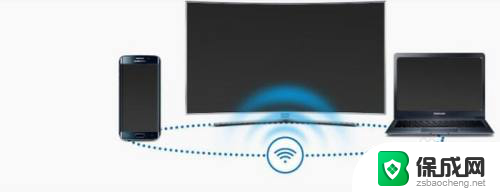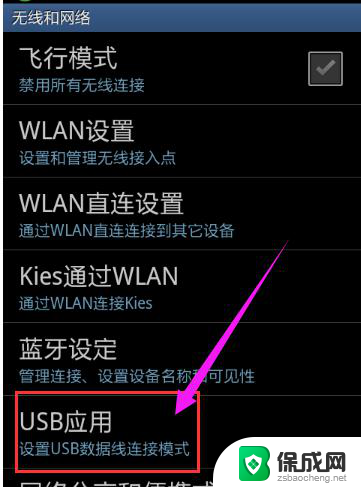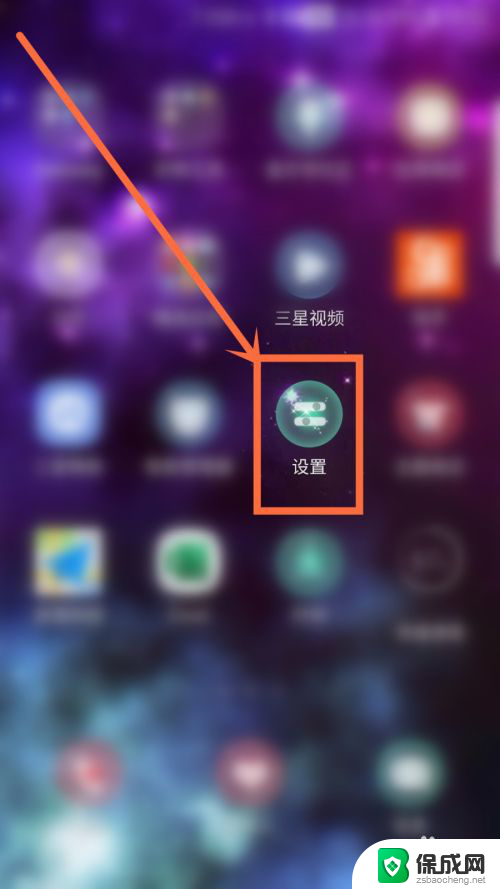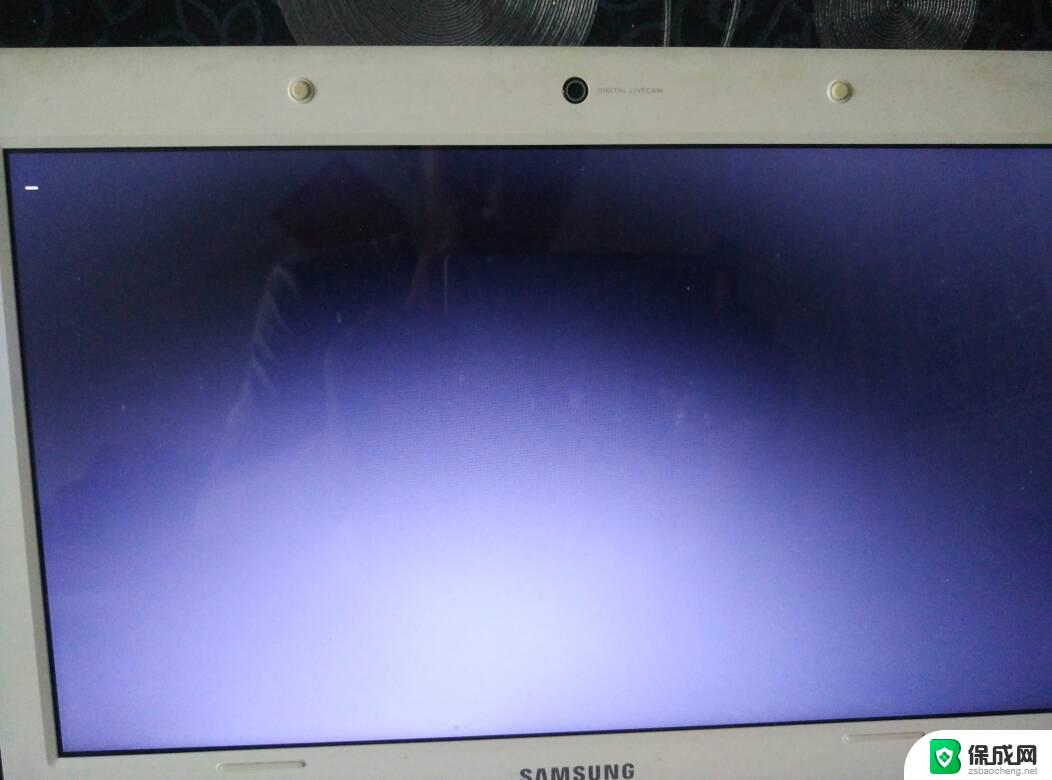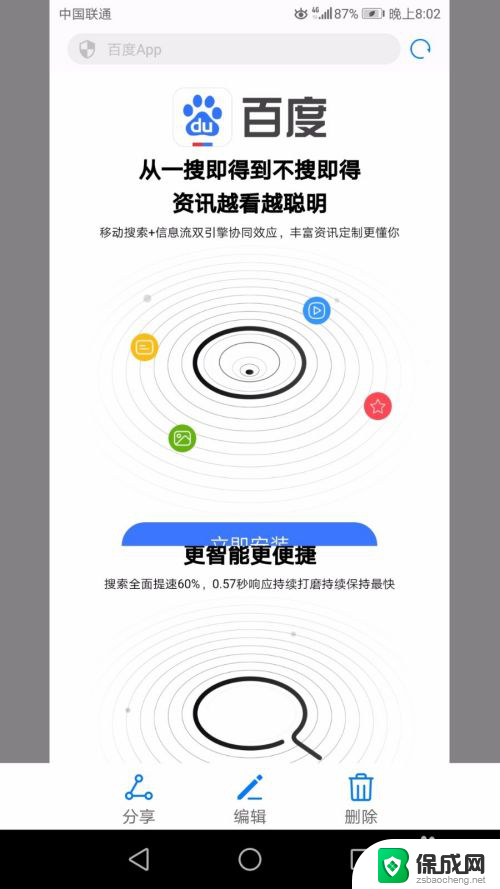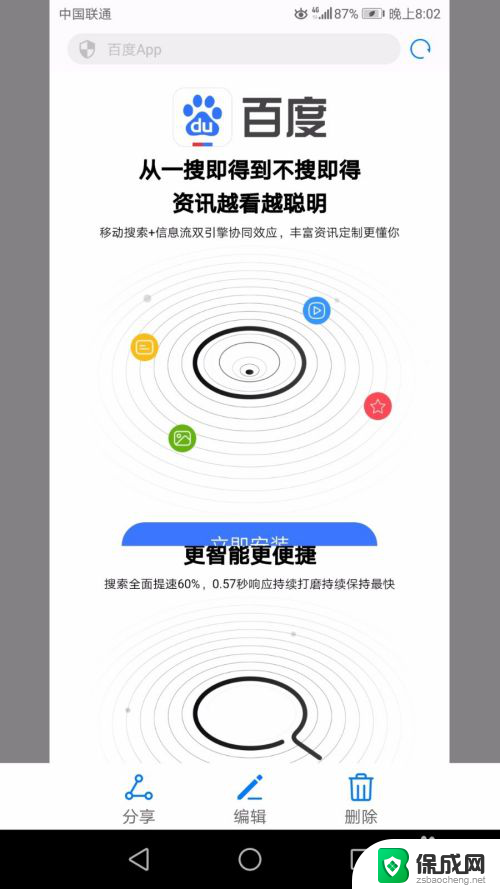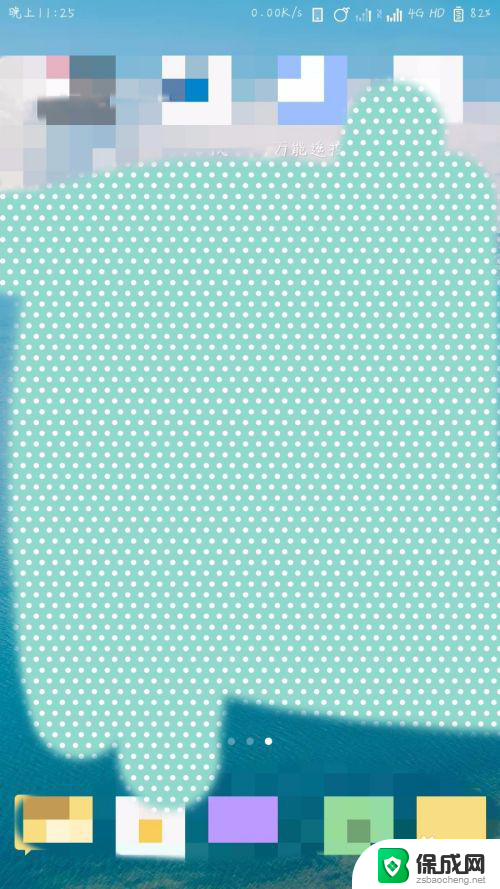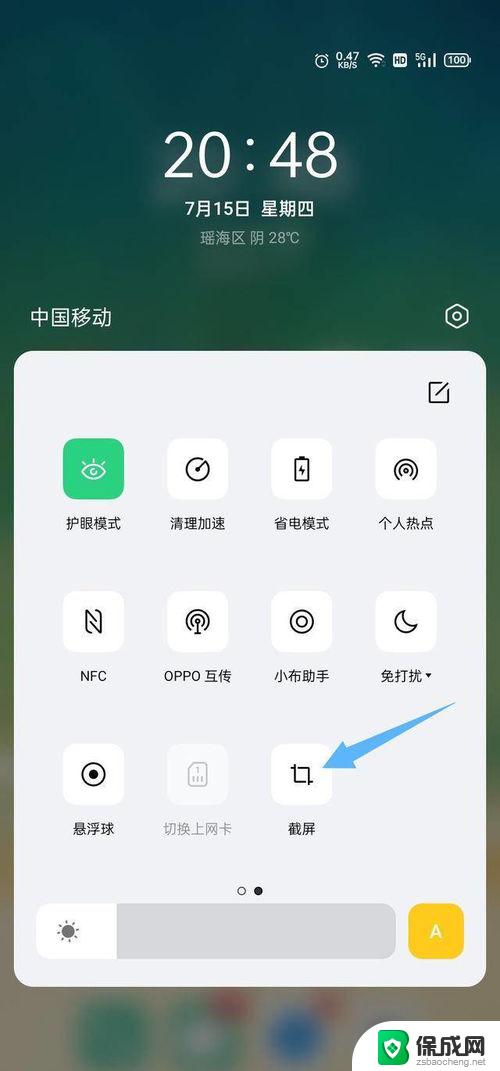三星咋截屏 三星手机截屏步骤
三星咋截屏,在日常使用手机的过程中,我们经常需要将手机屏幕上的信息进行截屏保存,而对于三星手机用户而言,截屏操作也变得异常简单。无论是想要保存精彩瞬间的游戏画面,还是记录重要信息的聊天记录,三星手机的截屏功能能够帮助我们快速高效地完成这一操作。接下来我们将介绍三星手机的截屏步骤,让你轻松掌握截屏技巧,随时记录生活中的点点滴滴。
方法如下:
1.首先要在手机“设置”里面找到“高级设置”,然后找到“动作与手势”。找到里面的“手掌滑动截屏”,然后打开。
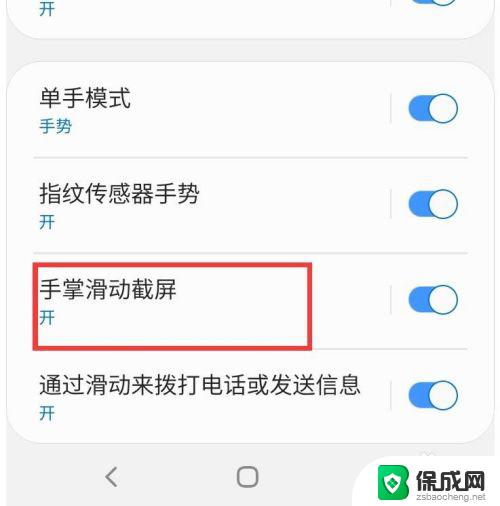
2.截屏最快速的操作就是用手掌立在屏幕上,从左向右划过,或者是从右向左划过,就完成了截屏,非常简单而快速。

3.也可以象其他手机一样,同时按“音量-”键和“电源键”,也能比较方便的完成截屏操作。

4.可以通过三星的智能语音助手“Bixby”来完成,首先说出“hi bixby”,唤醒助手,然后说“截屏”,或者“截取屏幕”,它就把屏幕截完了,并保存在相册里。
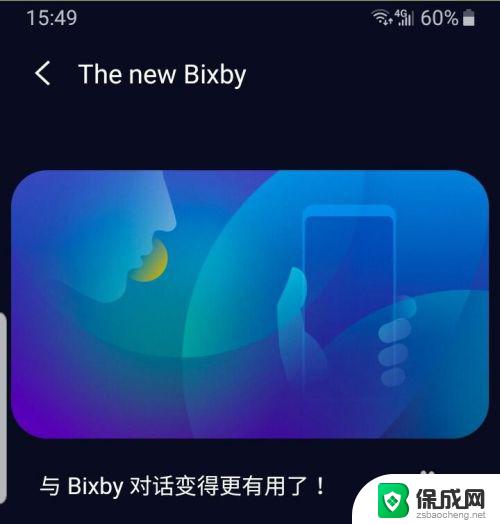
5.如果是Note系列的手机,可以拔出手写笔。然后点击“智能多截图”图标,用笔在屏幕上拖动边框,就能完成任意大小的截屏,很强。
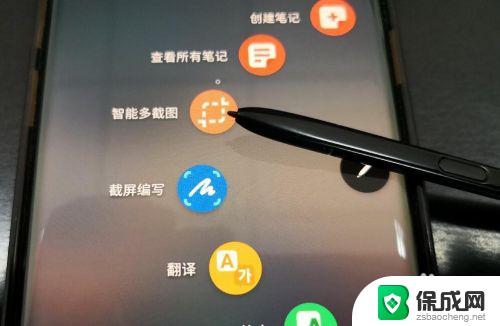
6.还可以从屏幕顶部下拉出功能按钮,在里面点击“截取屏幕”,如图所示,也能完成截屏操作。
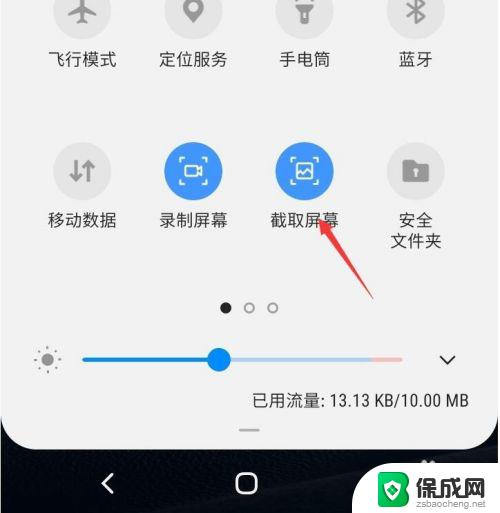
以上就是三星如何截屏的全部内容,如有遇到此问题的用户,可依照本文方法进行解决,希望这篇文章对大家有所帮助。